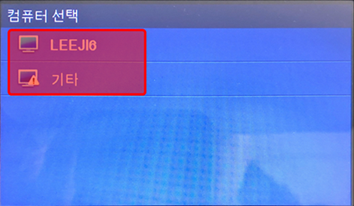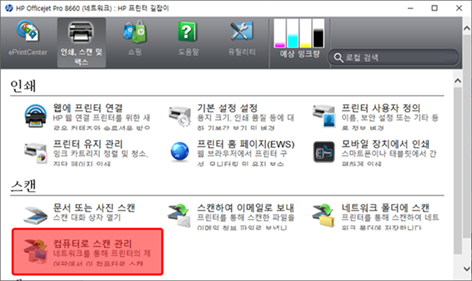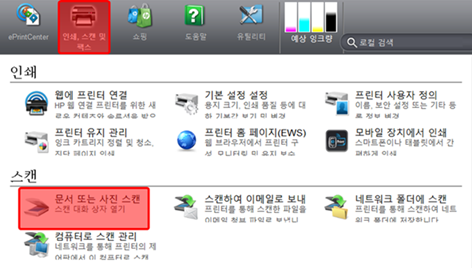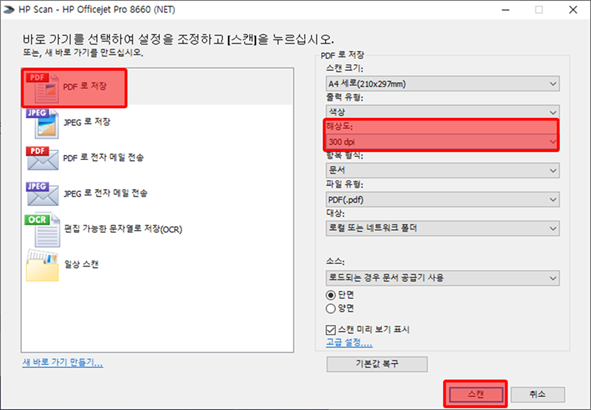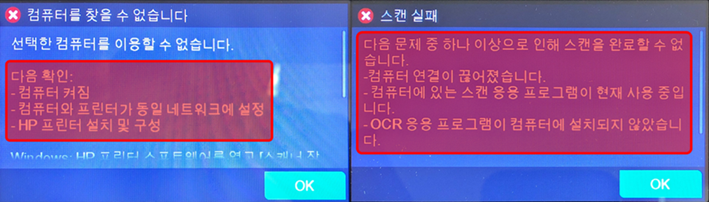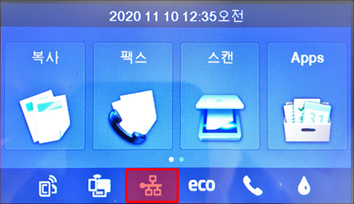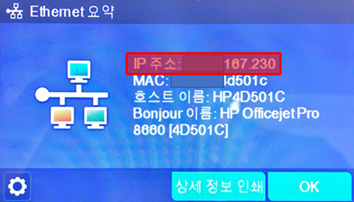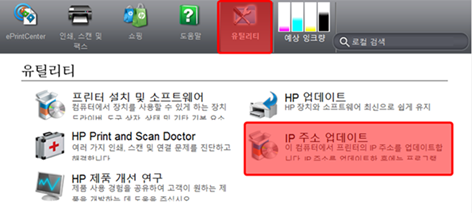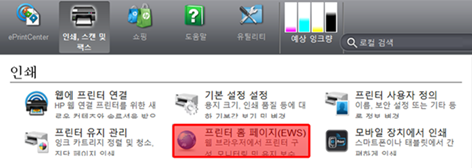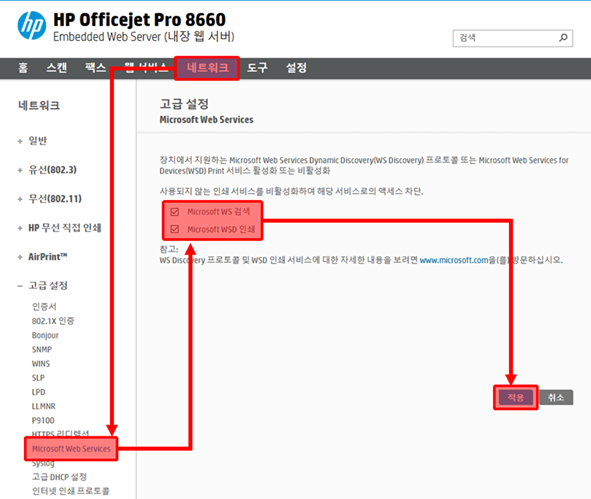스캔 방법-[컴퓨터로 스캔]을 사용하는 방법
컴퓨터로 스캔은 컴퓨터에서 스캔 프로그램을 실행하지 않고 복합기 프린터의 디스플레이 패널에서 스캔 버튼(아이콘)을 눌러 파일을 컴퓨터에 전송(저장)하는 기능입니다. 컴퓨터로 스캔을 사용하려면 HP홈페이지에서 복합기 프린터의 전체 기능(통합) 소프트웨어를 설치해야 합니다.
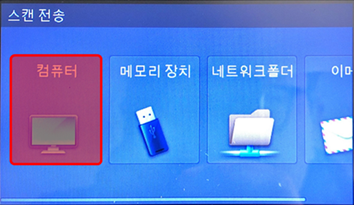
사용 방법
1. 복합기 프린터의 디스플레이 패널에서 스캔 기능을 선택합니다.
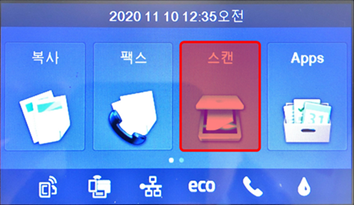
2. 스캔 전송 방법에서 컴퓨터를 선택합니다.
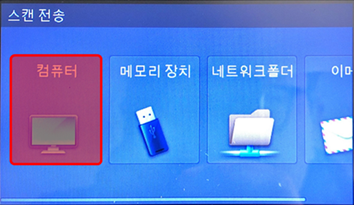
3. 목록에서 목적지 컴퓨터를 선택합니다.
프린터와 컴퓨터가 USB선으로 직접 연결되었다면 컴퓨터 목록이 나타나지 않습니다.
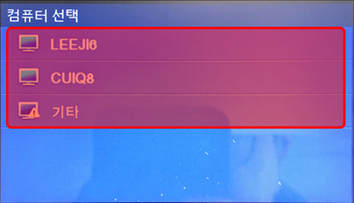
4. 스캔 바로 가기에서 스캔 작업을 선택합니다.
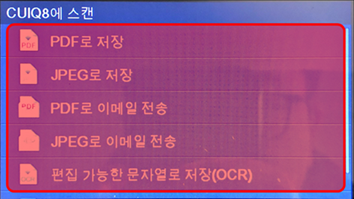
5. 스캔 시작을 누릅니다.
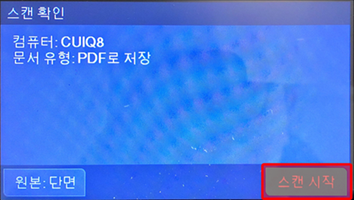
6. 스캔 작업이 완료될 때까지 잠시 기다립니다.
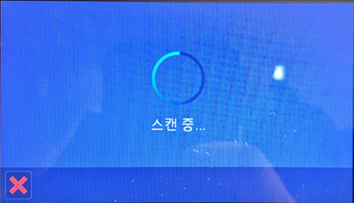

상세한 문제 해결 방법은 [+]을 눌러 확인할 수 있습니다.
+목적지 컴퓨터 이름이 표시되지 않는 문제
+스캔 설정을 변경하는 방법
+[컴퓨터를 찾을 수 없음] 또는 [컴퓨터로 스캔 실패]
문제가 해결되지 않으면 복합기 프린터의 설정을 공장 기본값으로 복원하고 소프트웨어를 제거한 다음 다시 설치합니다.
| HP 프린터 소프트웨어를 제거하는 방법 |
【보기】 |
컴퓨터로 스캔 기능 오류는 네트워크와 방화벽 설정 또는 Windows의 설정으로 인해 발생할 수 있습니다. 이상 방법으로 조치했지만 문제가 해결되지 않으면 복합기 프린터 문제가 아닐 수 있습니다.
만약 안내해드린 정보로 문제가 해결이 되지 않을 경우 “HP코리아” 카카오톡 친구추가 후 빠른 지원을 받으실 수 있습니다.